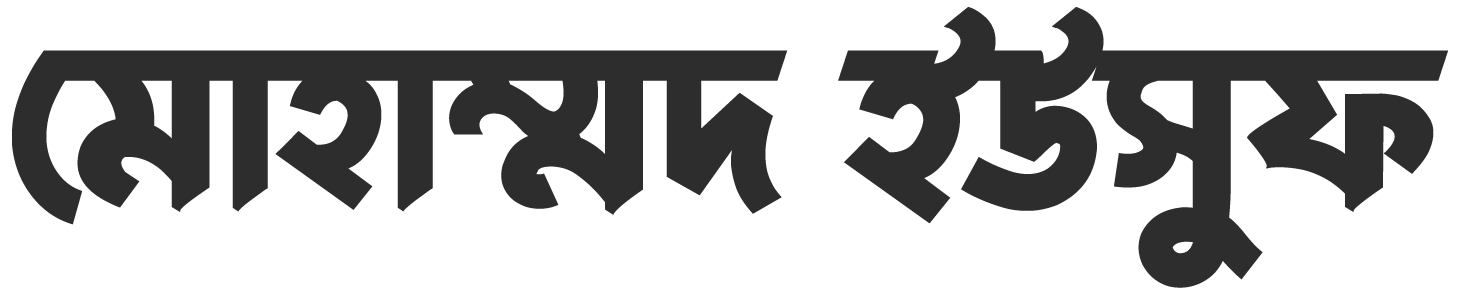আসসালামুয়ালাইকুম।আশা করি সবাই ভাল আছেন।
আজ আপনাদের সাথে খুবই দরকারি একটি সফ্টওয়্যার শেয়ার করব।আশা করি
সবার ভাল লাগবে।
আমরা অনেক সময় বিভিন্ন মেসেন্জারে বন্ধুদের সাথে ভিডিও এবং ভেয়স চ্যাট
করি।হয়ত এই ভিডিও এবং কথাগুলো ধারণ করতে হতে পারে।
এছাড়া এটি টিউটোরিয়াল এর কাজে লাগবে।আপিন চাইলেই আপনার স্ক্রীনের নিদৃষ্ট
অংশকে ধারণ করতে পারেবন খুব সহজেই।
সফ্টওয়্যরটি ফুল ভার্সন হওয়ায় কোন লিমিটেশন ছাড়াই ভিডিও রেকর্ড করতে
পারবেন।
চলুন শুরূ করা যাকঃ
প্রথমে এখানে ক্লিক করে ৫ সেকেন্ড অপেক্ষা করে SKIP AD এ ক্লিক করে সফ্টওয়্যারটি নামিয়ে নিন।
.rar ফাইল থেকে মূল ফাইলে যেয়ে Easy Video Capture
ফাইেল ডাবল ক্লিক করে সেটাপ করুন।এর পর নিচের ছবিটির মত আসবে।

Try এ ক্লিক করে একবার ওেপন করুন।উপরে Help থেকে About এ
ক্লিক করেলই ছিবিটর মত দেখাবে যে আপিন Trial ভার্সন ইউজ করেছন।

চলুন ফুল ভার্সন করে নিই।তার আগে সফ্টওয়্যরটি ক্লোজ কের নিন।টাস্কবার
থেকেও ক্লোজ কের দিন।
এরপর মূল ফাল্ডার থেকে VideoCap নামের ফাইলটিকে কপি করে
C:Program FilesEasy Video Capture এ পেষ্ট
করুন।
ব্যস কাজ শেষ।আবার উপরে Help থেকে About এ ক্লিক করলেই ছবিটির
মত দেখাবে যে আপিন Full ভার্সন ইউজ করছেন।

সফ্টওয়্যরটি ওেপন করুন।ছবির মত আউটপুট ফাল্ডার নির্বাচন করুন।
 এরপর
এরপরRecording এ ক্লিক করলে ছবির মত মাউেসর লেফ্ট বাটন দিয়ে ধরে রেখে শুধুমাত্র যেই জায়গাটা ভিডিও করবেন তা সিলেক্টক করুন।
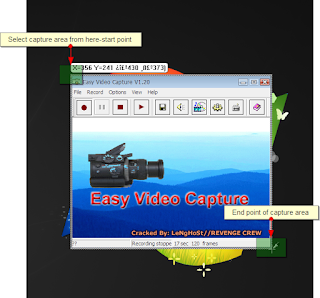
যতক্ষন ইচ্ছে ভিডিও ধারণ করুন।

মনে রাখেবন ভিডিওগুলা .avi HD
ফরম্যাট এ ধারন করা হয়।প্রতিবার রেকর্ডিং এর সময় নতুন ফাইলটির নাম দিয়ে
সেভ করবেন।তা না হলে আগের ধারণকৃত ফাইলটি চলে যাবে।
এছাড়া ভেয়স রেকর্ডিং এর জন্য আপনার microphone যদি অটো না পায়
তবে Record Options থেকে ঠিক করে নিন।
সাথে দেওয়া ইনফো PDF ফাইলটি পড়তে ও ভাল লাগলে জানাতে ভুলবেননা।
ধন্যবাদ।সবাই ভাল থাকুন।